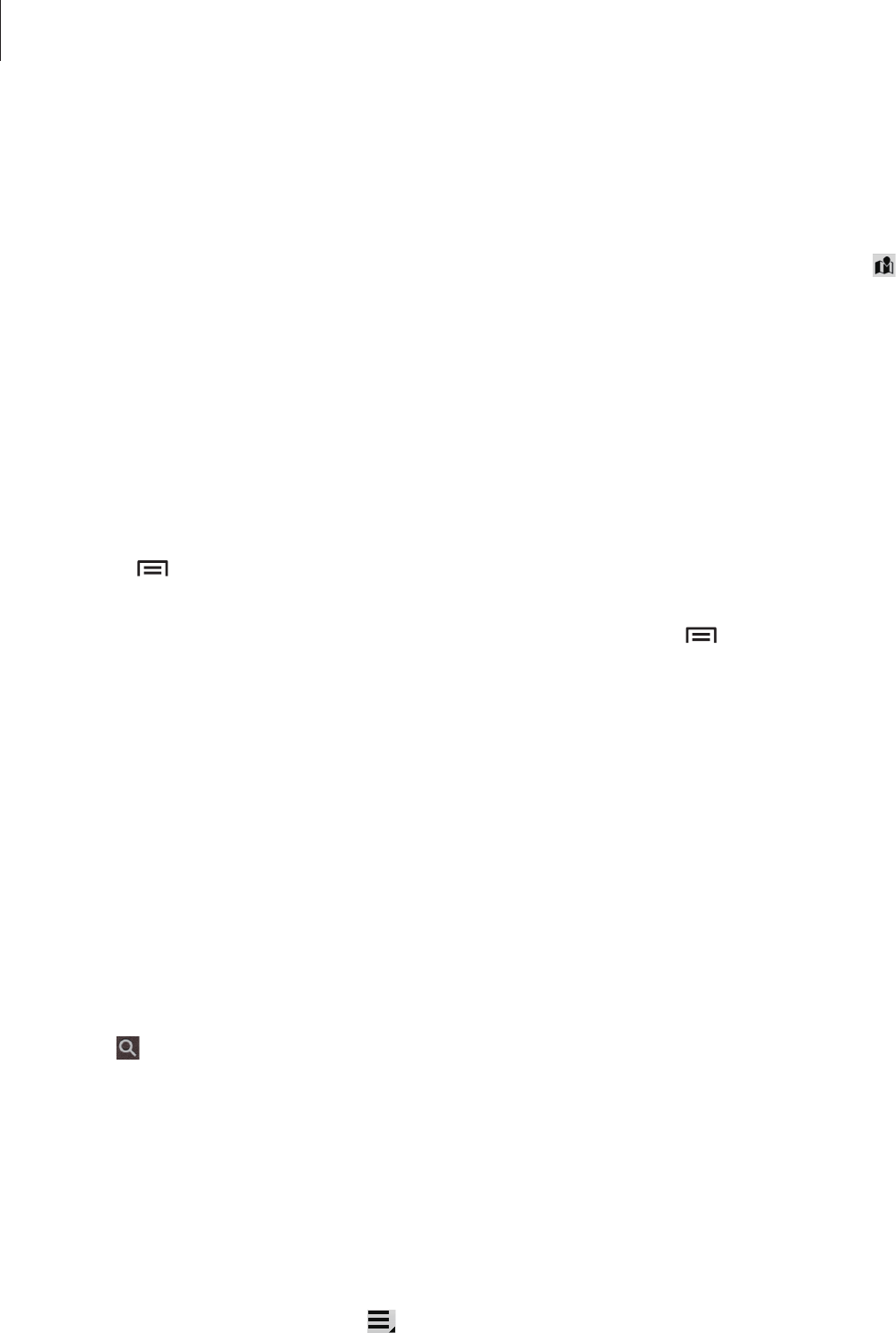-
Tableet lange nicht mehr benutzt, Passwort und Benutzername vergessen kann nicht mehr auf Tablet zugreifen,Tablet Eingereicht am 27-1-2021 10:42
Antworten Frage melden -
wenig speicher. Einige systemfunktionen funktionieren moglicherweise nicht
Antworten Frage melden
Eingereicht am 1-6-2020 21:21 -
Samsung Galaxy Tab 3 T210 Betriebssystem neu installieren
Antworten Frage melden
Eingereicht am 15-9-2019 18:50 -
auf dem Gerät ist nur noch die Batterie sichtbar
Antworten Frage melden
Eingereicht am 27-5-2019 13:03 -
wie komme ich bei den emailkonto in fach unbekannt Eingereicht am 31-1-2018 20:00
Antworten Frage melden -
bildschirm-timout stellt ifammer auf 15 sek. zurück,was mach ich falsch? Eingereicht am 9-4-2017 10:30
Antworten Frage melden -
Bildschirm-Time out stellt sich immer auf 15 sek.zurück Eingereicht am 9-4-2017 10:18
Antworten Frage melden -
habe das passwort vergessen. wie kann ich es entsperren? Eingereicht am 1-9-2015 13:29
Antworten Frage melden-
Im Urlaub hatte ich Hotel Passwörter Beantwortet 2-5-2016 22:28
Finden Sie diese Antwort hilfreich? (2) Antwort melden
-